How Can We Help?
Standaard inspecties / snelle inspecties
In de schouwapp kennen we een aantal standaard inspecties. Deze inspecties, welke in Nederland zijn vastgesteld volgens professionele standaarden, bevatten alle onderdelen om een goede conditiemeting van een object te verkrijgen.
In de schouw app treffen we de volgende standaard inspecties aan:
Thema Verhardingen – CROW146
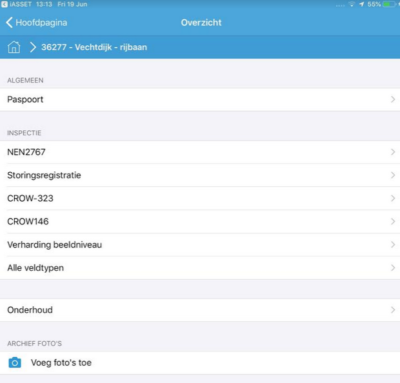
Om een inspectie op een verharding te kunnen toevoegen, moet eerst de rijbaan in wegvak en wegvakonderdeel zijn onderverdeeld. Daarna kan de inspectie CROW146 plaatsvinden.
Inspecties Verharding beeldniveau en Alle veldtypen zijn custom inspecties en kunnen eveneens voor Verhardingen worden gebruikt.
Thema Gebouwen – NEN2767-2
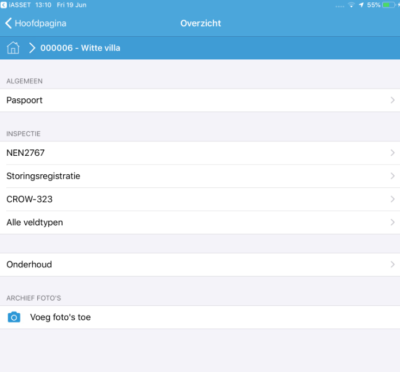
Ook bij gebouwen wordt eerst de decompositie ingevoerd, voor met de inspectie NEN2767 kan worden begonnen.
Thema Kunstwerken – NEN2767-4
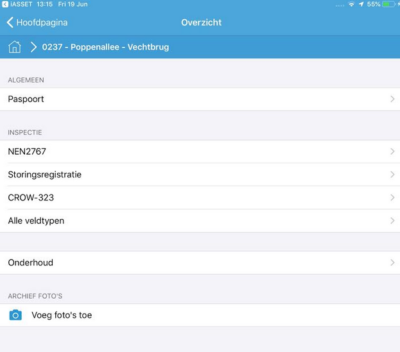
Kunstwerken moeten eerst in decompositie zijn opgedeeld voor een inspectie kan worden uitgevoerd.
Thema Groen (voor Bomen) – VTA Visual Tree Assessment
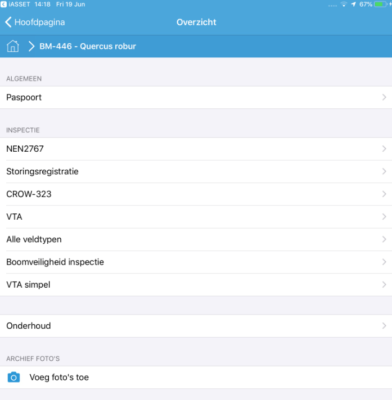
Het VTA formulier staat op de vierde positie en is bedoeld voor bomen. Eén klik op de regel opent het.
Thema’s Groen, Kunstwerken, Meubilair, Riolering, Verharding, Water. – CROW-323
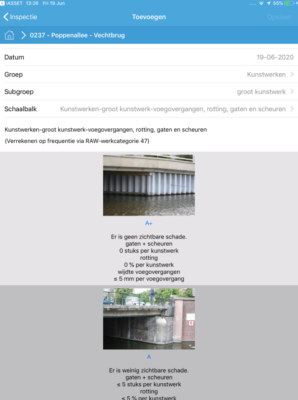
In een schaalbalk kunnen bepaalde inspecties van een aantal thema’s visueel worden uitgevoerd. Vijf afbeeldingen, gewaardeerd met A+, A, B, C of D tonen de mate van conditie als eenmaal het thema en de subgroep zijn gekozen.
Let wel. De illustraties zijn van een demo domein. In ieder domein zal de inhoud van het Overzicht er anders uitzien. Het is eveneens afhankelijk van welk thema het geselecteerde object is.
Snelle inspecties
Snelle inspecties is een functie die de gebruiker in staat stelt om vanaf de kaart inspecties uit te voeren op een object. U kunt tot drie inspecties selecteren voor de snelle inspecties.
Instellen van snelle inspecties.
Stap 1: snelle inspecties inschakelen
Klik op het tandwieltje en klik daarna op instellingen. Zet de toggle achter snelle inspecties naar rechts zodat hij zwart kleurt. Snelle inspecties zijn nu mogelijk, maar nog niet ingesteld.

Stap 2: kleur en voorwaarden instellen
De gebruiker kan nu kiezen om object kleuren inschakelen aan te zetten door op de toggle te klikken. Na het inschakelen openen er enkele nieuwe opties die de gebruiker in staat stellen om een kleur te kiezen en een aantal inspecties en een datum. Als u een kleur kiest zullen inspecties die aan de overige voorwaarden voldoen op de kaart de kleur van keuze aannemen nadat een inspectie voltooid is:
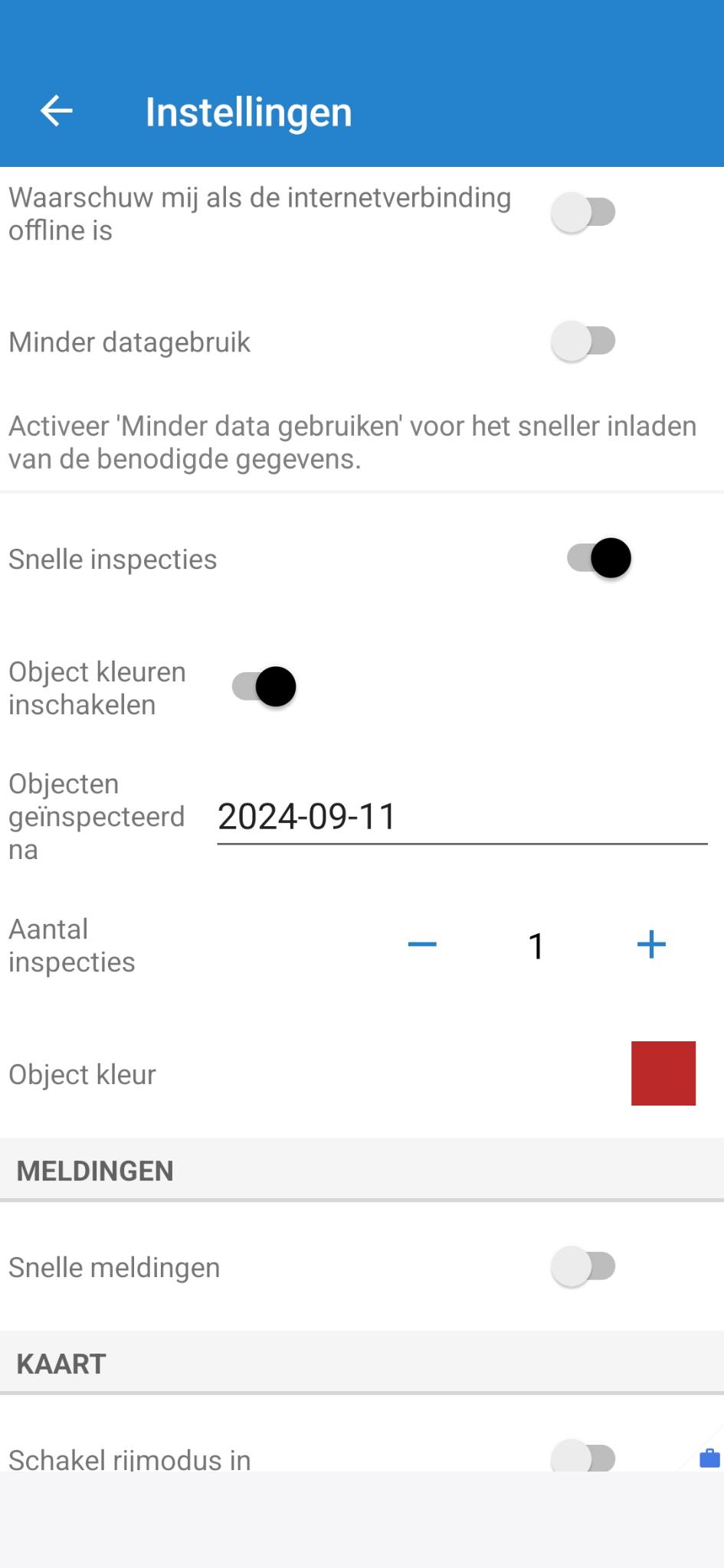 .
. 
Stap 3: kiezen van inspecties voor snelle inspectie
Om snelle inspecties vanaf de kaart te kunnen uitvoeren, moeten na het aanzetten van de snelle inspecties nog een of meer inspecties geselecteerd worden. Klik hiervoor op inspectie en selecteer een inspectie uit de lijst. Als er meer dan één inspectie geselecteerd moet worden dient eerst de toggle van meerdere inspecties selecteren omgezet te worden. Hierna is het mogelijk om tot drie inspectie te selecteren. De-selecteren gebeurd door nog een tweede maal op de geselecteerde inspectie te klikken. Het vinkje zal weer verdwijnen. Klik als de keuze is gemaakt op opslaan.

Stap 4: gebruiken van snelle inspecties
Ga na het opslaan van de instellingen terug naar de kaart. Wanneer op een object op de kaart wordt klikt, verschijnt de naam van de inspectie of inspecties en kan er op worden geklikt. Vervolgens wordt het formulier van de aangeklikte inspectie geopend. Een belangrijke voorwaarde voor de weergave van de inspectie is dat het aangeklikte object overeenkomt met het inspectiethema/subthema. Bij meerdere inspecties staan er vinkjes achter de inspecties. Als een inspecties wordt afgerond, kleurt het vinkje blauw. Bij afronden van één van de inspecties zal het object op de kaart al kleuren, ook als andere inspecties nog niet zijn afgerond.
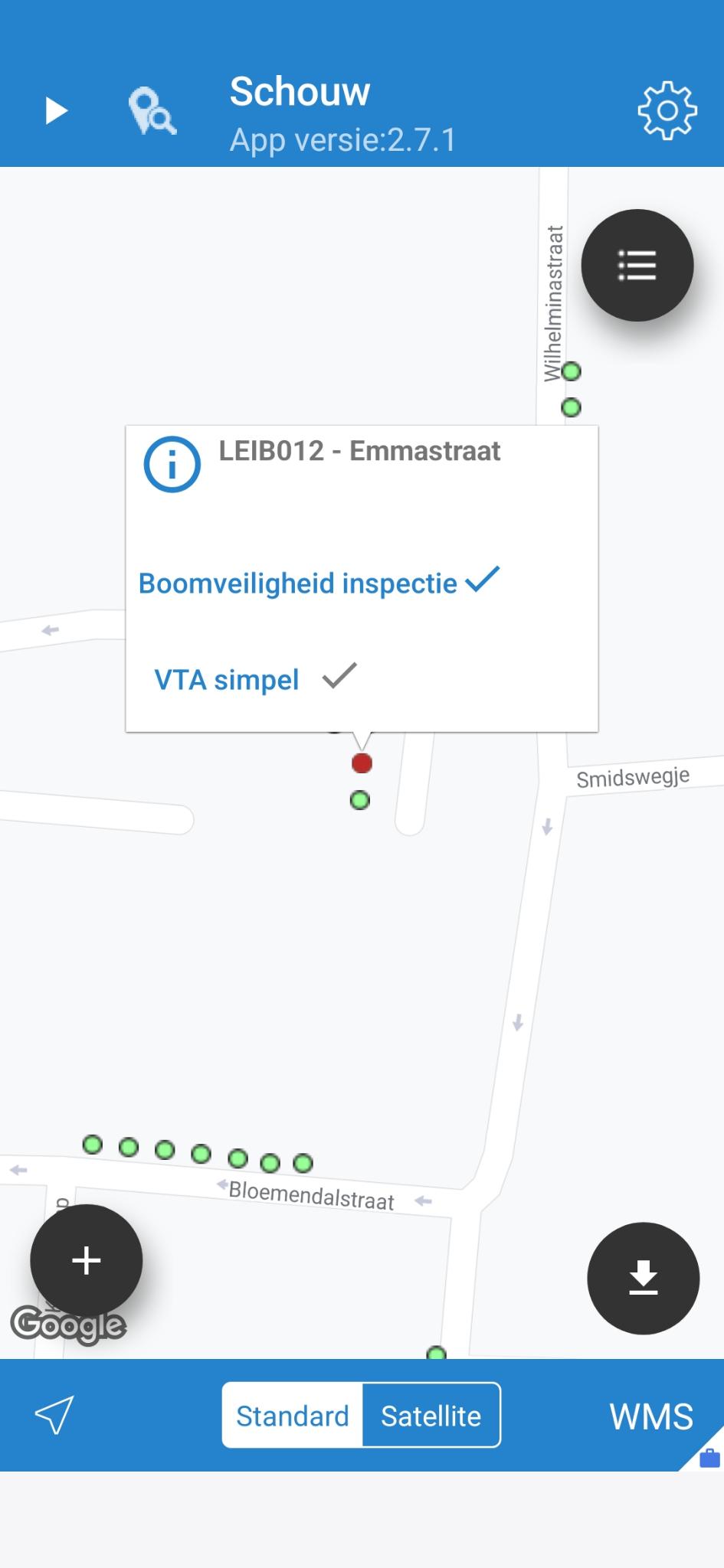
Een specifiek geval voor snelle inspectie
Een specifiek geval voor het werken met een snelle inspectie is wanneer de inspectie Standaard is, wat deel uitmaakt
van een Algemene inspectie. In dit geval moet Algemene inspectie vooraf worden gemarkeerd.
1. Open een object
2. Selecteer de Algemene inspectie
3. Markeer een specifieke algemene inspectie, in dit voorbeeld ‘presentation’ en klik vervolgens in het eerste veld.
4. De naam van de inspectie en het nummer worden boven aan het scherm weergegeven. Daarna kunnen snelle
inspecties worden uitgevoerd en de kleuring van de objecten die aan de voorwaarde voldoen, werkt. Als
algemeen niet is geselecteerd, werkt de kleuring niet.
 .
. 

Gerelateerde functionaliteit: Snelle inspectie in groepsinspectie
Wanneer een groepsinspectie wordt uitgevoerd en er slechts één snelle inspectie is geselecteerd, wijzigt de snelle inspectie automatisch als de inspectie in de groepsinspectiemodus wordt gewijzigd.
BETA: Pop-up inspectie op kaart (iOS only!)
Het pop-up inspectieformulier is een onderdeel van de snelle inspecties en maakt het mogelijk om een inspectieformulier inde pop-up in te vullen.
Dit is een BETA functie. Dat betekent dat we nog aan het onderzoeken zijn hoe het werkt voor onze gebruikers en de functie en werking mogelijk weer worden aangepast of verwijderd.
Instellen en gebruik pop-up inspectie op kaart
Open de instellingen in de schouw app en zet de snelle inspecties aan.
Zet onder de instellingen van snelle inspecties die nu uitvouwen ook de toggle om achter ‘BETA: pop-up inspectie op kaart’.
Vink ook een of meerdere inspecties aan voor de snelle inspecties en eventueel object kleuren.
 .
. 
Ga nu naar de kaart. Klik op het te inspecteren object. Wanneer u één inspectie hebt aangevinkt voor de snelle inspectie krijgt u direct een pop-up met de inspectie te zien. U kunt in de pop-up de inspectie invullen. Als u de inspectie af rond zal de pop-up verdwijnen en kunt u het volgende object aanklikken, enzovoorts. Als u meerdere inspecties hebt aangevinkt voor de snelle inspecties krijgt u eerst het pop-upje met het lijstje van de inspecties in kwestie. Wanneer u hier één van aanklikt krijgt u het pop-up inspectieformulier te zien.


